随着科技的不断发展,电脑已经成为我们生活中不可或缺的一部分。然而,随着时间的推移,电脑系统可能会变得越来越慢或出现其他问题,这就需要我们重新安装系统以提高电脑性能。而使用U盘重装系统则成为了一种简单、快速且便捷的选择。本文将详细介绍使用U盘重装系统的步骤及需要注意的事项。
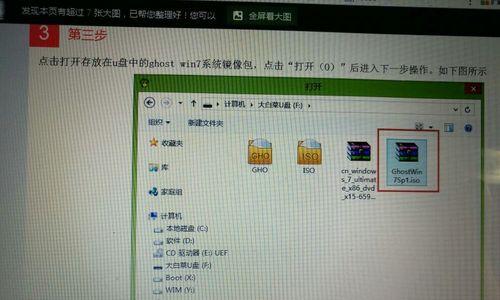
1.确认系统要求
在准备使用U盘重装系统之前,首先要确认您的电脑的硬件配置和操作系统要求,以确保所安装的系统与您的电脑兼容,并且能够满足您的需求。
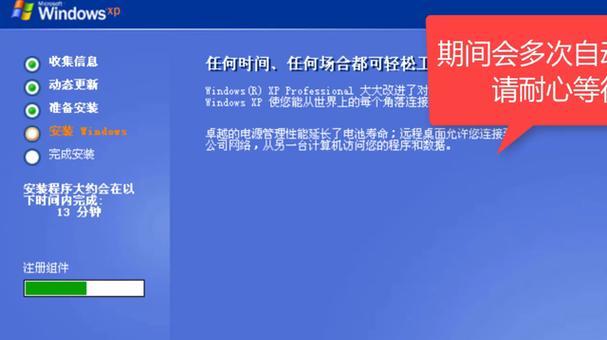
2.获得系统安装文件
您可以通过官方渠道或者第三方软件获得所需的系统安装文件,这些文件通常以ISO格式提供。确保下载的文件是来自可信任的源,并且具有正确的版本和语言。
3.准备U盘
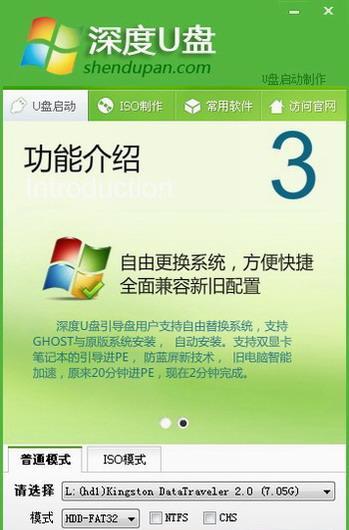
选择一块容量足够的U盘,并备份U盘中的所有重要数据,因为安装系统将会清除U盘中的所有文件。然后使用专业的格式化工具对U盘进行格式化,确保其为FAT32或NTFS格式。
4.创建可引导的U盘
使用第三方软件,如Rufus或UltraISO,将下载的系统安装文件写入U盘,并设置U盘为可引导。确保您的电脑在BIOS设置中将U盘作为首选启动设备。
5.进入系统安装界面
将准备好的U盘插入电脑,并重新启动电脑。按照屏幕上的提示,进入系统安装界面。在此界面上,您可以选择所需的安装选项,如语言、时区和键盘布局。
6.安装系统文件
一旦进入系统安装界面,选择“安装”选项,系统将开始复制所需的文件到您的电脑上。这个过程可能需要一些时间,请耐心等待。
7.设定系统配置
在文件复制完成后,系统将要求您设定一些系统配置,如用户名、密码、计算机名称等。根据您的个人偏好进行设置,并确保您记住所设定的用户名和密码。
8.完成系统安装
一旦您完成了系统配置,系统安装程序将继续进行,直到安装完毕。此时,您的电脑将自动重新启动,并进入新安装的操作系统。
9.更新和安装驱动程序
一旦系统安装完成,及时更新系统补丁和安装最新的驱动程序是非常重要的。这将确保您的电脑具有最新的功能、修复了已知的问题,并获得更好的性能。
10.安装必要的软件
根据您的需求,在重装系统后,您需要重新安装之前使用的软件和应用程序。确保从官方网站或可信任的源下载并安装这些软件,以避免潜在的安全问题。
11.数据恢复
在重装系统之前,确保将重要的个人文件备份到外部存储设备。在系统安装完成后,您可以将这些文件从备份中恢复到您的电脑上。
12.清理和优化
重装系统后,利用清理工具来删除无用的文件和程序,并优化系统设置以提高电脑性能。定期进行磁盘清理和系统优化是保持电脑高效运行的关键。
13.设置安全防护
确保在系统重装后立即安装并更新一个可信赖的杀毒软件,并激活防火墙和其他必要的安全防护措施。这将帮助您保护电脑免受病毒、恶意软件和网络攻击的威胁。
14.备份重要文件
在日常使用电脑时,定期备份重要文件是非常重要的。通过定期备份,即使在系统出现故障或需要重装时,您也能保证您的数据安全。
15.避免频繁重装
尽管使用U盘重装系统是一种方便快捷的方法,但频繁重装系统可能会导致文件丢失、软硬件不兼容等问题。除非有必要,尽量避免频繁重装系统。
通过使用U盘重装系统,您可以快速、便捷地解决电脑系统问题,并提高电脑的性能。然而,在进行操作之前,请确保备份重要数据并遵循正确的步骤。同时,在系统安装后,及时更新驱动程序、安装必要的软件、设定安全防护和进行定期维护,以保持电脑的高效运行。最重要的是,尽量避免频繁重装系统,以减少不必要的麻烦和风险。


